前言:因为上班性质原因,经常要进行表格或者文档的编辑,但是居家时存在办公室电脑的文档又并不能访问,所以想到了利用drive来进行在线文档
一、安装群晖office套件
首先我们需要安装群晖自带的office套件,分别安装以下两个套件
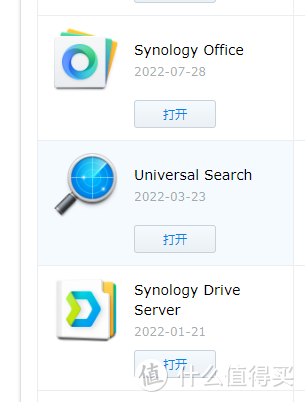
安装完成后你会多出三个套件,分别是synology drive;synology drive控制台以及一个synology drive同步套件。先打开控制台设置服务端
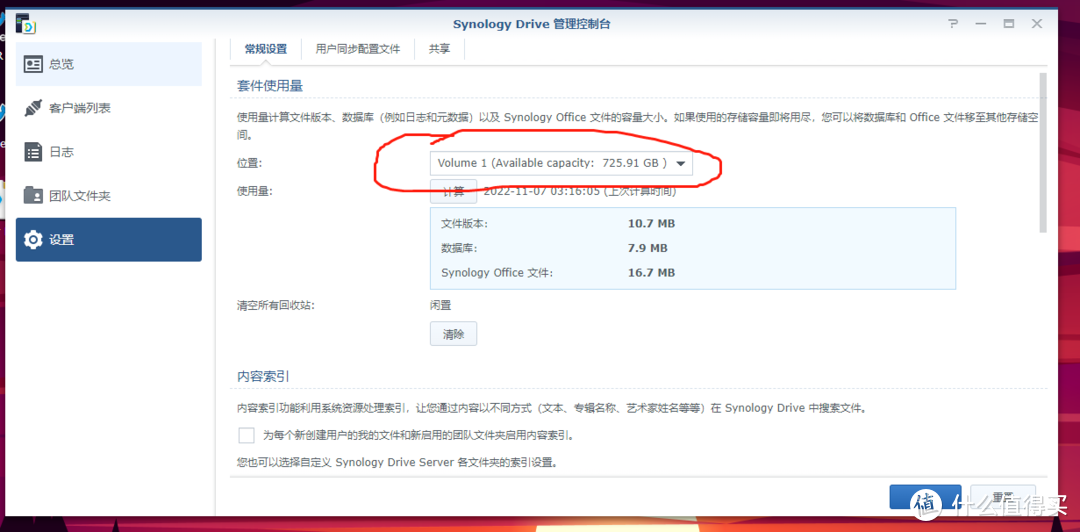
设置你想要保存在那个存储池,我这边是有两个存储池,一个用于日常套件和一些数据保存,一个用于影视资源的放置,两个池能让我更好的分类管理每个存储应该放那些东西。继续往下会有内容索引服务,同步是否开启以及邮件通知服务等功能的设置,讲这些都按照你需要的设置好就行。
接下来去团队文件夹中启用你想要拿来作为drive路径的文件,我这边默认的我的文件目录,也就是home目录(这里需要你去控制面板看一下你是否开启home目录)
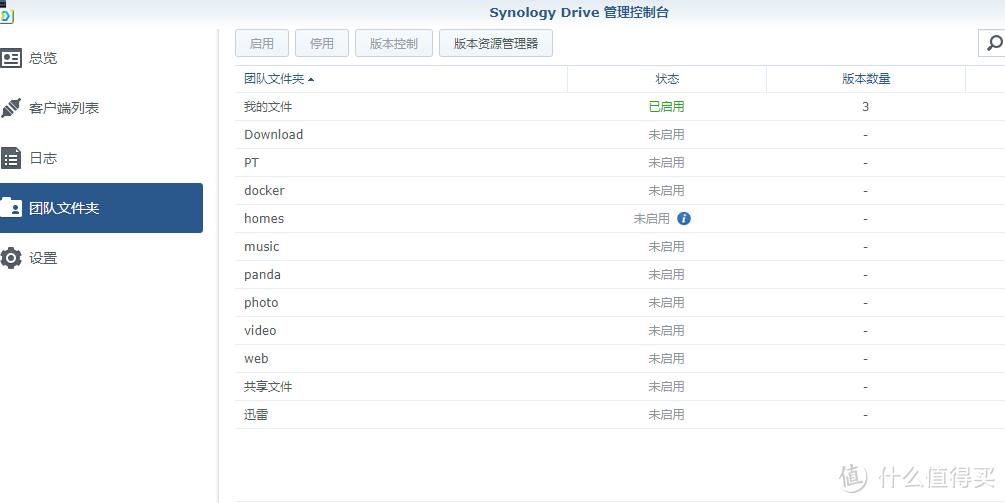
版本数量也就是历史版本,我这边设置的3,也就是会为我保留三个历史版本以便我恢复数据用,这个根据自己文件重要性需要来开启。
二、群晖office套件使用设置
以上设置好后咱们就可以直接使用了,如果你有公网可以直接在控制面板—应用程序门户—应用程序中设置https的反向代理,配合域名实现公网下访问drive。(如果没有公网情况下可以用内网穿透的方式来实现外网访问)
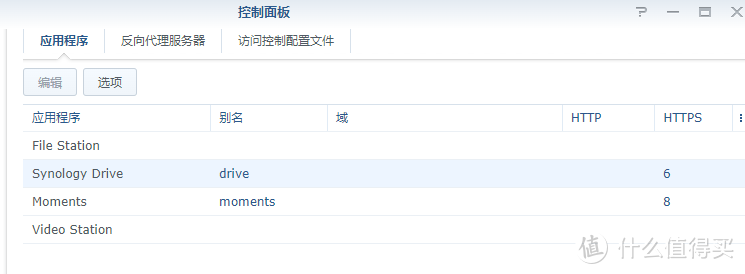
浏览器输入域名+端口号访问你的drive,界面中可以直接创建文档,表格以及幻灯片。
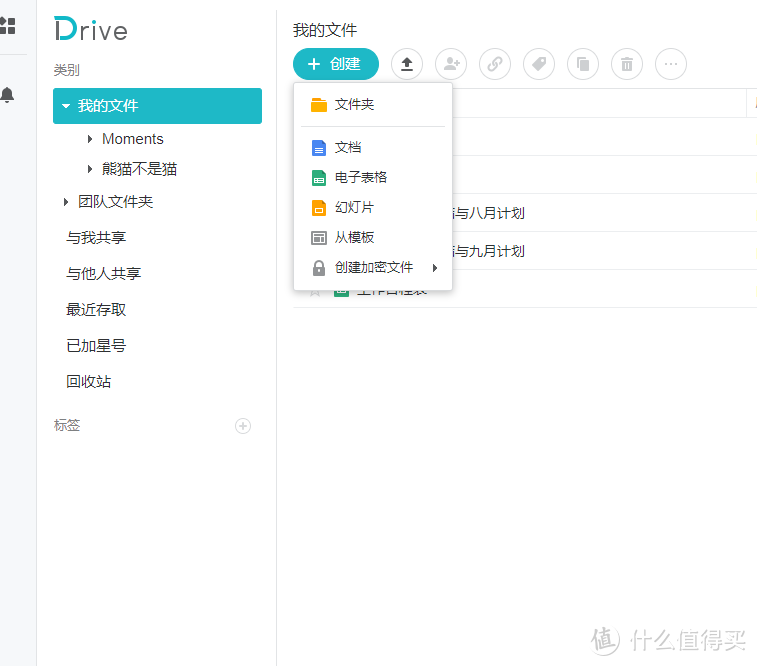
创建时可以选择是否加密,也可以直接从群晖自带的模板选择创建,再次便是你自己制定好的表格或者幻灯片也可以直接保存为模板便于下次新建调用。
三、使用总结
总的来说还是很方便,配合群晖的drive手机端可以实现多端异地同步编辑,也能实现多人在线编辑以及公开与私密分享文件。使用习惯与微软office相差不大,只不过因为是web端可能存在某些功能没有,利于数据透析表之类的。不过该有的功能它都具备,函数计算,插入表格等等都是有的,如果你不是财务或者数据处理需求者,那么在线自建一个多端同步的office还是很方便。
原文链接:https://www.bilibili.com/read/cv19610556/
















